Atšaukite spausdinimo dokumentus spausdintuve
Dažnai būna situacijų, kai reikia skubiai sustabdyti spausdintuvo siuntimą. Tai ir klaidingai atidarytas failas, įstrigo popierius ir klaidos dokumente. Spausdinta versija yra tiesiog nenaudojama. Taigi, kad užduotis nebūtų „tuščia“, nėra popieriaus ir rašalo (dažai), logiškiausia sustabdyti darbų atlikimą. Tada žinios bus naudingos, kaip atšaukti spausdinimą ant spausdintuvo.
Nedelsiant nustokite rašyti
Greitai galima panaikinti spausdinimo užduoties atlikimą prieš įrenginį - pakanka išjungti įrenginio maitinimą. Skirtingiems prietaisams šis mygtukas gali būti skirtingose vietose (pavyzdžiui, naudojant „Samsung“ spausdintuvą, jį galima rasti galiniame skydelyje).

Tačiau ši galimybė naudoti nėra rekomenduojama: vis dėlto trikdomas kompleksinio aparato darbas. Toks netinkamas elgesys gali sukelti atitinkamas pasekmes, o mažiausiai iš jų - popierius bus uždarytas ir įrenginys bus išmontuotas.
Kaip atšaukti procesą iš kompiuterio
Apsvarstykite, kaip pašalinti užduotį tiesiogiai iš kompiuterio (nešiojamojo kompiuterio) bet kuriam tokiam įrenginiui (nuo „Canon“ iki „Hp“). Komandos bus tokios pačios. visų tipų Windows OS. Jei norite juos paleisti kompiuteryje, atlikite šiuos veiksmus.
- Darbalaukio apatiniame dešiniajame kampe yra spausdintuvo piktograma. Kartais tai yra sąlyginai nematoma (sumažinta) - vizualizacijai pakaks paspausti trikampio simbolio (esančios toje pačioje nurodytoje vietoje).
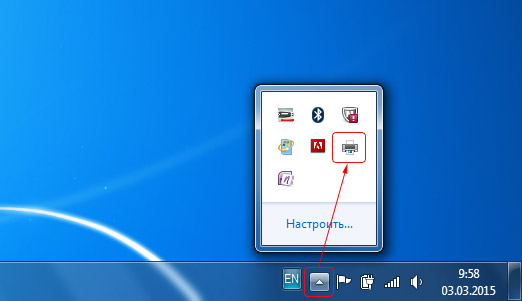
- Dešiniuoju pelės mygtuku spustelėkite spausdintuvo piktogramą. Atsidarys meniu, kuriame turėsite pasirinkti įrenginio pavadinimą.

- Programa atidarys išsiuntimo langą, kuriame bus rodomi visi dokumentus. Jei norite pašalinti vieną iš išsiųstų failų spausdinimo eilėje, bus pažymėta linija su juo ir paspaudžiamas mygtukas Ištrinti.

- Reikia pašalinti visas užduotis? Norėdami tai padaryti, iškylančiame lange „Spausdintuvas“ pasirinkite komandą „Išvalyti spausdinimo eilę“.
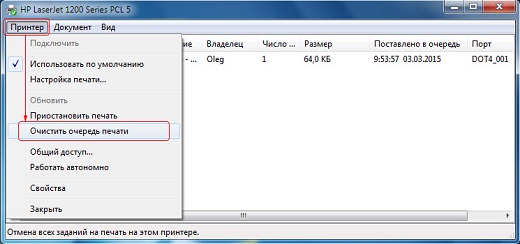
Kartais šie deriniai neveikia - šiuo atveju jums reikės visiškai iš naujo nustatyti ir paleisti viską, kas prasidėjo. Pradėkite nuo Win + R. Pasirodžiusiame dialogo lange įveskite komandą services.msc ir paspauskite Enter. Toliau jis bus atidarytame naujame lange, kad rastų ir pradėtų „Print Manager“ procesą.
Šios taisyklės galioja tiek dirbant „Word“ (dažniausiai programoje), tiek spausdinant iš kitų paslaugų.
Galimos problemos
Atlikus visus aukščiau nurodytus veiksmus, naudotojas turi suprasti: momentinis spausdinimo proceso sustabdymas nebus. Ši aplinkybė atsirado dėl to, kad spausdinimo įrenginyje yra RAM - įmontuota RAM. Tai buferis, skirtas saugoti dokumentus, pasiekiamus į aparatą (spausdinimo eilės). Todėl praėjus tam tikram laikui po atšaukimo komandos pateikimo, technikas vis dar gali tęsti darbą.
Kita priežastis, dėl kurios vėluojama vykdyti komandas, yra kai kurių operacinių sistemų versijų veikimas su vėlavimu. Tačiau tai nėra tokia reikšminga: geriau įvykdyti visus nurodytus nurodymus ir teisingai atlikti darbus nei pašalinti spausdintuvo nemalonius padarinius.

/rating_off.png)











